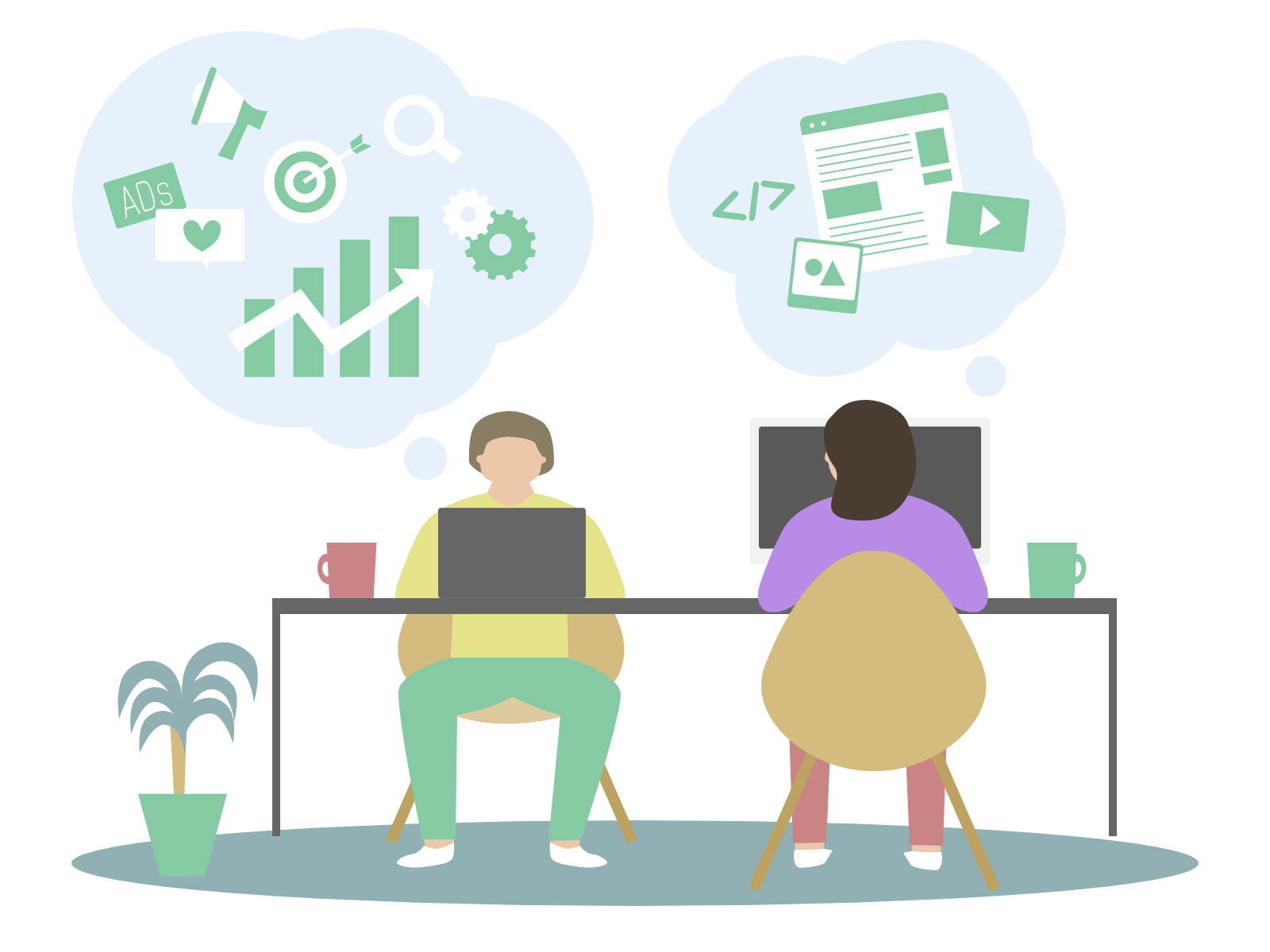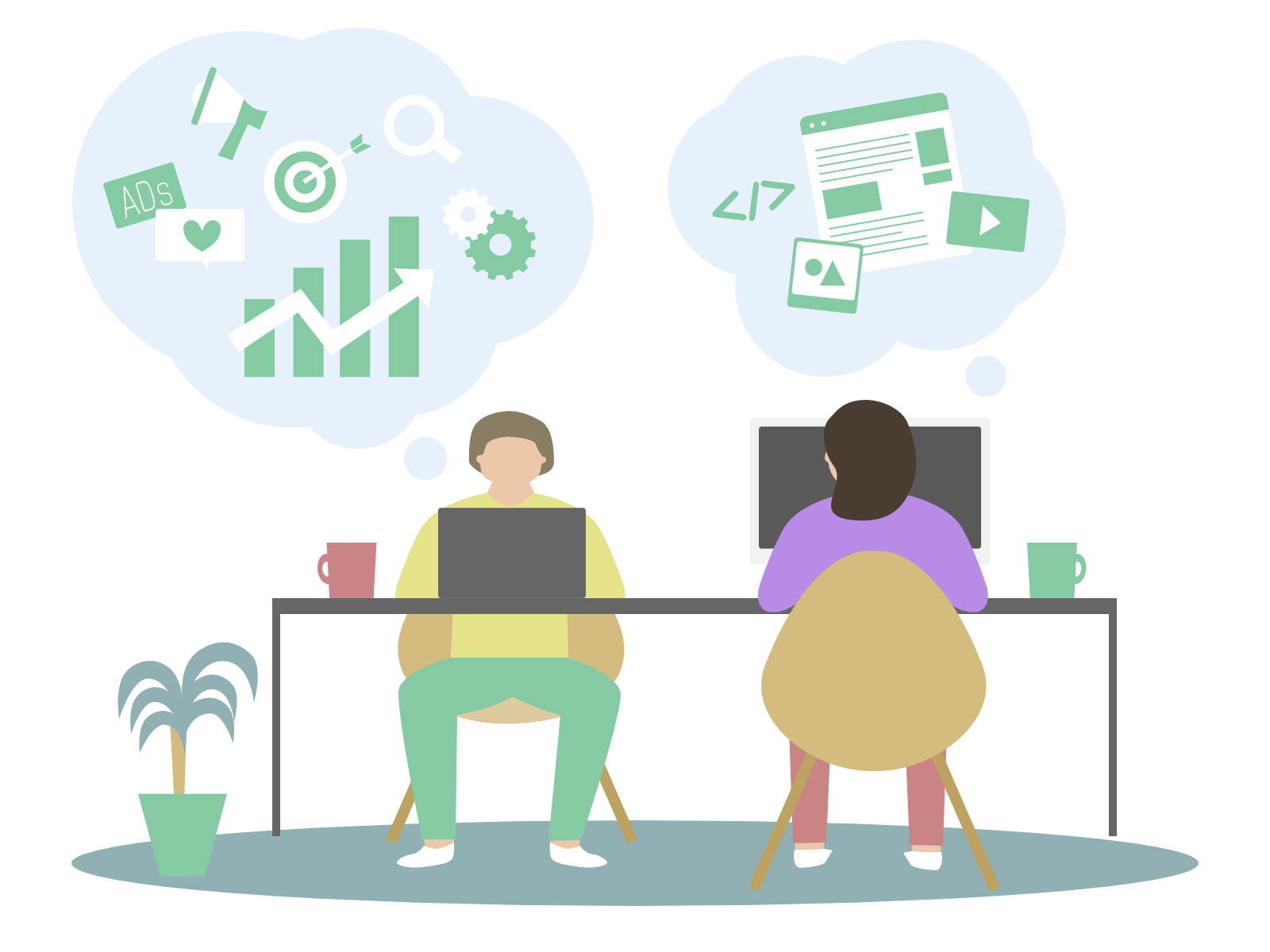Excelのデータ管理と分析
Excelは、単なる表計算ツールとしての役割を超え、データ管理や分析のための強力な機能を備えています。
多くのビジネスや個人のプロジェクトでExcelが選ばれる理由の一つが、データを効果的に管理し、分析するための多機能性にあります。
以下では、Excelのデータ管理と分析機能について解説します。
1. テーブル機能によるデータ管理
Excelの「テーブル」機能を使うと、データを整理して効率的に管理することができます。
テーブル形式に変換することで、列ごとにフィルタやソートを簡単に適用でき、目的のデータを素早く見つけることが可能です。
さらに、テーブルは動的にデータの追加や削除に対応し、集計行や自動的な書式設定など、データ管理を効率化するツールも提供されています。
2. フィルタリングとソート機能
Excelのフィルタリング機能は、大量のデータから特定の情報を抽出する際に非常に便利です。
列ごとにフィルタを設定することで、条件に合致するデータだけを表示させ、迅速に必要な情報を確認できます。
また、昇順や降順でデータを並べ替えるソート機能も簡単に使用でき、データの整理や比較を効率的に行えます。
3. ピボットテーブルによるデータ集計
ピボットテーブルは、Excelのデータ分析機能の中でも特に強力なツールです。
大規模なデータセットを自由に分類・集計し、さまざまな視点からデータを分析することができます。
ピボットテーブルを使うことで、簡単なドラッグ&ドロップ操作でデータをまとめ、リアルタイムに分析結果を得ることが可能です。
また、クロス集計やフィルタリングも可能なため、複雑なデータセットでも効率的に処理できます。
4. データ分析ツールパックの活用
Excelには「データ分析ツールパック」と呼ばれるアドインがあり、これを有効にするとさらに高度な分析が可能になります。
回帰分析、分散分析、ヒストグラムなどの統計的手法を使った分析が簡単に行えるため、専門的なデータ分析にも対応できます。
このツールパックは、ビジネスや研究、教育の分野において、複雑なデータ解析をサポートします。
5. 条件付き書式によるデータの可視化
条件付き書式は、特定の条件に応じてセルのフォントや背景色を変更し、データを視覚的に強調するための機能です。
これにより、データの異常値や重要な傾向を一目で確認でき、データの理解を深めることができます。
たとえば、売上が一定値を超えたセルを赤く強調するなど、ビジュアル的なヒントを活用することで、重要なデータに迅速に対応できます。
6. グラフ作成によるデータの視覚化
Excelは、データを視覚的に表現するためのさまざまなグラフ作成機能も備えています。
棒グラフ、折れ線グラフ、円グラフ、散布図など、データの種類や目的に応じたグラフを作成することで、データの傾向やパターンをわかりやすく把握できます。
また、グラフはデータと連動しており、データが変更されるとグラフも自動的に更新されるため、リアルタイムでデータの変化を確認できます。
7. データの保護と管理
Excelは、大量のデータを扱う際のデータ保護機能も充実しています。
特定のセルやシートにパスワードを設定したり、書き込み保護を行うことで、誤ってデータが変更されるのを防ぐことができます。
また、バージョン管理やファイルの復元機能もあり、データの安全性を確保しつつ、安心してデータを管理・分析することが可能です。
このように、Excelは強力なデータ管理と分析ツールであり、あらゆる業務や研究において有用です。
その豊富な機能を活用することで、効率的かつ正確なデータ処理と意思決定を支援します。